Коли ви бачите вправні тривимірні ефекти, наприклад, в Excel, в дійсності це ілюзія, створена за допомогою спеціального форматування. Цю ілюзію легко створити самостійно, наклавши форматування на осередки або діапазон комірок.
Почнемо з простого прикладу - ми надамо осередку ефект об'ємності, щоб вона виглядала піднятою, як кнопка. На чистому робочому аркуші виберіть осередок D5. (Ми вибираємо осередок D5 тому, що вона знаходиться не в кутку.) Виберіть команду Формат → Ячейки → Кордон (Format → Cells → Border). В поле Лінія (Line) виберіть другу по товщині лінію. Переконайтеся, що обраний чорний колір або Авто (Automatic), якщо ви не міняли значення за замовчуванням для цього параметра. Тепер клацніть праву кордон, а потім нижню межу. Виберіть білий колір. В поле Лінія (Line) повинна все так же бути вибрано другу телефонну по товщині лінія. Клацніть дві що залишилися кордону осередки - верхню і ліву. Перейдіть на вкладку Вид (Patterns) діалогового вікна Формат ячеек (Format Cells) і виберіть сірий колір. Клацніть на кнопці ОК і зніміть виділення комірки D5. Тепер цей осередок буде виглядати піднятою, як кнопка. Це досягається за допомогою кордонів і тіней.
Якщо для різноманітності ви хочете, щоб осередок виглядала увігнутою або утримуючи, виділіть осередок Е5 (так як вона поруч з D5 і стане в нагоді для наступної вправи). Виберіть команду Формат → Ячейки → Кордон (Format → Cells → Border), виберіть серед ліній другу по товщині і упевніться, що обраний чорний колір.
Застосуйте форматування до верхньої і лівої кордонів осередку. Виберіть білий колір і накладіть білу лінію на праву і нижню межі. Перейдіть на вкладку Вид (Patterns) і виберіть сірий колір. Клацніть на кнопці ОК. Осередок Е5 тепер повинна виглядати увігнутою. Так вона виглядає ще краще поруч з осередком D5 з протилежним ефектом.
Накладення тривимірного ефекту на таблицю даних
Тепер ми поекспериментуємо з цим інструментом, щоб побачити, які ефекти можна застосувати до таблиць, щоб надати їм об'ємний вигляд.
Виділіть комірки D5 і Е5 і клацніть кнопку інструмента Формат за зразком (Format Painter) (це значок кисті) на стандартній панелі інструментів. Утримуючи ліву кнопку миші, клацніть осередок F5, а потім перетягніть покажчик до осередку J5 і відпустіть. Тепер виділіть комірки D5: J5 і знову клацніть кнопку Формат за зразком (Format Painter) на стандартній панелі інструментів. Утримуючи ліву кнопку миші, клацніть осередок D6 і перетягніть покажчик до осередку J15, а потім відпустіть. Результат повинен бути схожий на представлений на рис. 2.6.
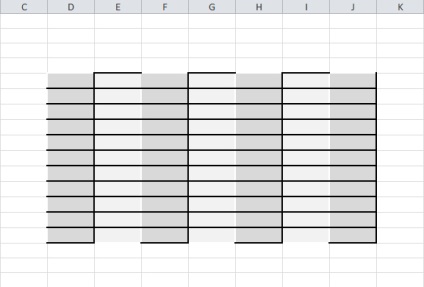
Мал. 2.6. Тривимірний ефект для діапазону комірок
Ми вибрали досить товсту кордон, щоб гарантувати, що ефект буде ясно видно; однак можна зробити його трохи м'якше, вибравши більш тонку лінію. Можна також використовувати інший стиль лінії, щоб домогтися ще більшого ефекту. Найпростіший спосіб знайти хороші комбінації - це метод проб і помилок, який потрібно застосувати на порожньому аркуші для пошуку потрібного ефекту. Обмеження будуть накладатися тільки вашою уявою і, можливо, вашим смаком.
Завжди пам'ятайте, що тривимірні ефекти можуть поліпшити читаність і надати електронних таблиць більш професійний вид, проте, якщо застосовувати їх надмірно, ефект буде протилежним. Пам'ятайте, що все потрібно використовувати в міру.
Якщо ви хочете просунутися далі і автоматично і динамічно застосовувати тривимірні ефекти, можете комбінувати їх з умовним форматуванням, автоматизуючи накладення обраних стилів.